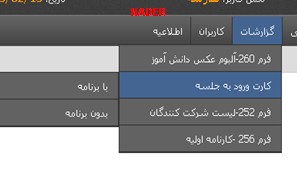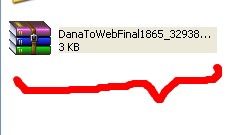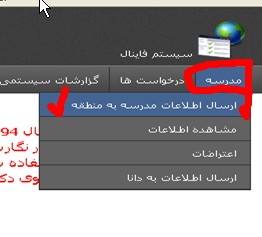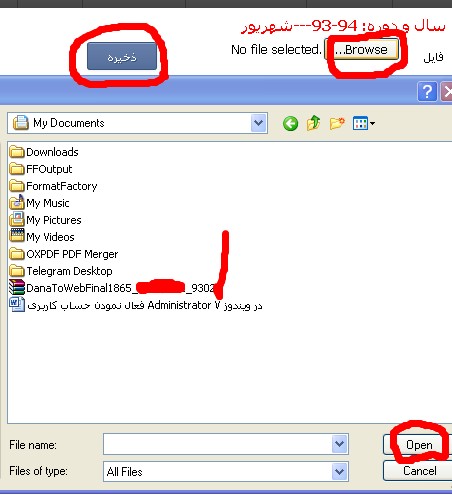با سلام خدمت همکاران محترم
دوره
تابستان یک دوره مجزا در متوسطه دوم می باشد و دانش آموزانی که در برخی
دروس ضمن سال قبول نشده باشند می توانند در صورت اختیار این دروس را برای
امتحانات شهریور ماه انتخاب کرده و امتحان دهند در این مطلب به کلیه
کارهایی که در دانا و سناد برای شروع دوره تابستان ضروری است اشاره خواهیم
کرد این مطلب با محوریت کاردانش می باشد
گام اول:ارسال اطلاعات مردودین به سناد
قبل از هر کاری باید لیست مردودین به همراه دروس تجدیدی به سناد ارسال شود برای اینکار از منوی ((ورود نمرات)) گزینه ((ارسال دروس مردودی در مدارس روزانه به سامانه سناد )) را اجرا کنید با اجرای این منو لیست و دروس دانش آموزان مردودی به سناد منتقل خواهد شد
نکته:برای ارسال لیست مردودین در دانا دوره باید در ضمن سال 97-96 باشد
نکته:
قبل از اجرای این منو به ضمن سال 97-96 رفته و از منوی ورود نمرات ابتدا
منوی نمرات وارد نشده دانش آموزان را اجرا نمایید و مطمئن شوید که برای ضمن
سال نمره وارد نشده ای وجود ندارد

وقتی
این منو را اجرا کنید لیست دانش آموزان و دروس مانده را نشان خواهد داد و
در پایین باید رمز عبور مدرسه در پایگاه سناد از سناد کپی و در اینجا وارد
نمایید و سپس ((ارسال ))را بزنید با این کار لیست دانش آموزان به همراه دروسشان به سناد منتقل خواهد شد

برای
دسترسی به رمز عبور مدرسه در پایگاه سناد به سناد مدرسه خود خواهید رفت و
در سمت چپ سناد در کنار اسم مدرسه فلشی وجود دارد آن را زده و در کشوی باز
شده ((دریافت رمز سرویس)) را خواهید زد با این کار رمز مشاهده خواهد شد بهتر است این رمز را از طریق کپی پست کردن در جای خود قرار دهید

یک نکته:بعد
از ارسال لیست مردودین به سناد تا نشستن این اطلاعات در سناد و مشاهده
اطلاعات ارسال شده تا سناد ممکن است از 1 ساعت تا 24 ساعت وقت بکشد
گام دوم در سناد
در سناد برای تابستان تعریف پایه و رشته و ثبت کلاس و انتخاب واحد صورت خواهد گرفت
تعریف رشته پایه برای تابستان
برای اینکار از منوی((ثبت نام و سازماندهی مدرسه)) گزینه((مدیریت رشته پایه )) را اجرا نمایید در صفحه باز شده ((تعریف رشته پایه
)) را بزنید و در صفحه باز شده برای سالتحصیلی 97-96 و برای نوبت
((تابستان 97-96)) و از رشته هم رشته هایی که دانش آموز مردودی دارید را
انتخاب و ثبت را بزنید

یک نکته:اگر در تعریف رشته و پایه برای یک پایه اسم رشته مشاهده نشد برای دانش آموزان این پایه فقط انتخاب واحد کنید
ثبت نام دانش آموزان مردودی برای تابستان
بعد
از اینکه رشته و پایه را برای تابستان معرفی کردید نوبت به ثبت نام دانش
آموزان برای دوره تابستان برای دانش آموزان می رسد برای اینکار از منوی((سازماندهی و ثبت نام مدرسه)) گزینه((ثبت نام دوره تابستان)) را اجرا نمایید در صفحه باز شده((ثبت نام جدید)) را اجرا نمایید و سپس کد ملی دانش آموز را وارد کرده اسم و مشخصات دانش آموز مشاهده خواهد شد رشته آن را تعیین و (( ذخیره)) را خواهید زد

یک نکته:ثبت
نام دوره تابستان فقط برای پایه دهم صورت خواهد گرفت و برای پایه یازدهم
نیازی به اینکار نمی باشد و برای یازدهم ها فقط انتخاب واحد صورت خواهد
گرفت و اگر به دلیل در دسترس نبودن سناد امکان ثبت نام وجود نداشت فقط
انتخاب واحد نمایید
گام بعدی: مدیریت کلاسهای درس تابستان در سناد
برای شروع دوره تابستان اولین گام مدیریت کلاسهای درس تابستان می باشد از منوی ((سازماندهی و ثبت نام مدرسه)) گزینه ((مدیریت کلاسهای تابستان))
را اجرا خواهیم کرد در صفحه آمده سالتحصیلی 97-96 را انتخاب با این کار
نوبت تحصیلی تابستان 97-96 اتوماتیک ظاهر می شود جستجو را بزنید

با
این کار لیست دروس به همراه تعداد دانش آموزانی که در این درس واحد مانده
هستند را نشان می دهد در مقابل هر درس پنج رنگ وجود دارد
رنگ خاکستری تعداد کل دانش آموزان واحد مانده در این درس
رنگ سبز تعداد دانش آموزانی که این درس به صورت حضوری انتخاب کرده اند
رنگ آبی تعداد دانش آموزانی که این درس به صورت غیر حضوری انتخاب کرده اند
رنگ قرمز تعداد دانش آموزانی که این درس به صورت مهمان انتخاب کرده اند
رنگ نارنجی تعداد دانش آموزانی که تا حالا این درس انتخاب نکرده اند

در
شکل بالا برای درس آمادگی کلا 2 نفر واحد مانده هستند که تا این لحظه این
درس انتخاب نکرده اند و در درس زبان خارجی کلا 6 نفر واحد مانده می باشند
که 4 نفر به صورت غیر حضوری و 2 نفر تا این لحظه انتخاب واحد نکرده اند .
ثبت کلاس برای دروس افتاده
چون
انتخاب واحد در کاردانش از سناد به دانا منتقل نمی شود پس نیازی به معرفی
چندین کلاس برای دروس هم نام با دبیرهای متفاوت یا کلاس حضوری یا غیر حضوری
نمی باشد در این مرحله برای هر یک از دروس که دانش آموز تجدیدی داریم یک
کلاس اعم از حضوری یا غیر حضوری معرفی خواهیم کرد

گام بعدی انتخاب واحد در سناد
در
این مرحله نیز نیازی نیست که کلیه دروس افتاده دانش آموز را انتخاب کنیم
برای هر دانش آموز فقط یک درس انتخاب می کنیم تا سناد این دانش آموز به
عنوان دانش آموز فعال شناخته و به دانا منتقل نماید چون فردی که در سناد
برایش انتخاب واحد نشده باشد به دانا منتقل نمی گردد برای این یک درس
انتخاب هم روش انفرادی مناسب می باشد
انتخاب واحد انفرادی
برای اینکار از منوی ((ثبت نام و سازماندهی مدرسه))
گزینه لیست دانش آموزان مردودی را اجرا می کنیم در صفحه مشاهده شده
سالتحصیلی 97-96 را انتخاب با این کار دوره تابستان 97-96 اتوماتیک ظاهر می
شود با این کار اسامی به همراه لیست افتاده دانش آموز مشاهده خواهد گشت در مقابل هر درسی که عبارت((عملیات))
نارنجی رنگ است به منزله است هست که این درس برایش انتخاب نشده است برای
انتخاب یک درس فلش کنار عملیات را زده و سه گزینه مشاهده می گردد:
ثبت نام حضوری:ویژه دانش آموزانی که است که برای این درس در مدرسه خودشان کلاس تشکیل شده است.
ثبت نام غیر حضوری:برای دروسی که در تابستان کلاسی برای اینها تشکیل نشده است و این دروس فاقد نمره مستمر می باشد
ثبت نام مهمان:ویژه
دروسی است که دانش آموز برای شرکت در کلاسهای تشکیل شده این درس به یک
مدرسه دیگر رفته است در حقیقت این نوعی حضوری می باشد منتهی در مدرسه ای
غیر از مدرسه اصلی دانش آموز می باشد.

نیازی به چک کردن و تطبیق با برگه انتخاب واحد نمی باشد در اینجا فقط یک درس برایش انتخاب می کنیم
شاید برخی دانش آموز نخواهد تابستان امتحان دهد جلوی هیچکدام از دروس این فرد هیچ کاری نخواهیم کرد
بعد
از اینکه ثبت نام و انتخاب واحد در سناد صورت گرفت نوبت به ارسال این
اطلاعات به دانا می رسد برای اینکار ابتدا باید در دانا دوره تابستان را
شروع کنید
شروع دوره تابستان در دانا
در هنگام ورود به برنامه دانا ((رمز ورود به سایت)) و تیک روتین را نوشته و وارد برنامه شوید
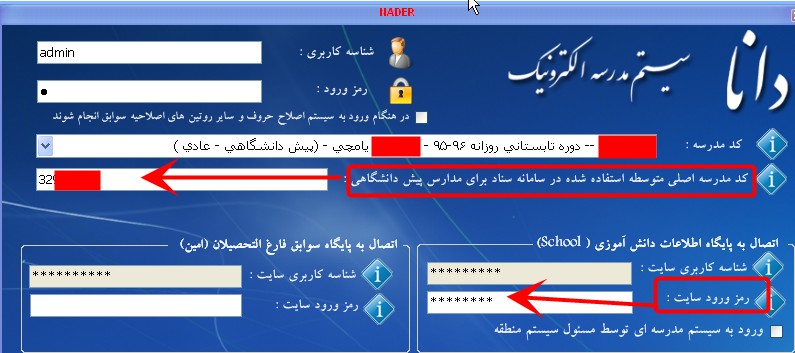
وقتی
وارد برنامه شدیم در برنامه دانا ابتدا باید دوره تابستانی روزانه 97-96
را ایجاد نماییم برای اینکار ابتدا آخرین نگارش را گرفته و بروز آوری و
اصلاح حروف را می زنیم و از منوی (( سازماندهی و ثبت نام)) گزینه((عملیات شروع دوره))
را می زنیم در صفحه باز شده گزینه ((تابستانی روزانه 97-96)) و در مدارس
بزرگسال ((نیم سال تابستانی 97-96)) را انتخاب و تایید را می زنیم حال این
دوره در دانا ایجاد شده است و باید این دوره را به دوره فعال و جاری تبدیل
کنیم برای اینکار از منوی ((تسهیلات)) گزینه ((تغییر مدرسه/سال/دوره جاری)) را می زنیم و ((تابستانی روزانه 97-96)) برای مدارس روزانه و در مدارس بزرگسال ((نیم سال تابستانی 97-96))را انتخاب کرده و تایید را می زنیم حال در صفحه دانا این دوره قابل رویت می باشد
معرفی پایه در دانا
در دانا از منوی ((سازماندهی و ثبت نام)) گزینه((سازمان مدرسه)) را اجرا می کنیم بر روی نام مدرسه کلیک کنید با اینکار در سمت چپ گزینه((اضافه کردن پایه)) فعال می شود روی آن کلیک کرده و در صفحه باز شده جلوی پایه های دایر تابستان تیک زده و تایید را بزنید

معرفی کلاس در دانا
در دانا از منوی ((سازماندهی و ثبت نام)) گزینه((سازمان مدرسه)) را اجرا می کنیم بر روی نام مدرسه کلیک کنید با اینکار در سمت چپ گزینه((اضافه کردن پایه))
فعال می شود روی آن کلیک کرده و در صفحه باز شده جلوی پایه های دایر
تابستان تیک زده و تایید را بزنید با اینکار پایه ها در سازمان مدرسه
مشاهده می گردد روی پایه کلیک کرده تا در سمت چپ ((اضافه کردن کلاس)) فعال شود روی آن کلیک کرده و در صفحه باز شده قسمتهای خواسته را نوشته و انتخاب کنید

انتقال ثبت نام و انتخاب واحد از سناد به دانا
برای اینکار از منوی سازماندهی و ثبت نام گزینه((دریافت اطلاعات مشخصات دانش آموزان و ثبت نام از سامانه سناد)) را اجرا خواهید کرد در صفحه باز شده جلوی اولین گزینه ((دریافت سوابق مربوط به مدارس عادی یا بزرگسال دارای پایه دهم))
تیک زده و رمز سناد را در جای خود ش قرار داده و دریافت را خواهید زد با
این کار کلیه ثبت نام و انتخاب واحدها به دانا منتقل خواهند گشت و شما می
توانید ریز نمرات را چاپ و نمرات را وارد نمایید
یک نکته:اگر
درسی را در تابستان حضوری ارائه کرد ه اید بعد از دریافت باید برای این
درس دبیر معرفی نمایید به همین منظور ابتدا باید از منوی سازمان مدرسه از
گزینه معرفی کادر اداری مدرسه نام دبیر و معاون و مدیر مثل ابتدای مهر برای
ضمن سال معرفی نمایید سپس به منوی درس و گروه رفته و این درس انتخاب و
دبیر مربوطه را برایش انتخاب خواهید کرد

معرفی درس و گروه
چون
انتخاب واحد در کاردانش از سناد منتقل نمی گردد در مرحله بعدی دروسی که
دانش آموز تجدیدی در این دروس دارید باید در دانا معرفی نمایید برای این
منظور از منوی((سازماندهی و ثبت نام))گزینه((مشخصات درس-گروهها)) را اجرا کنید در صفحه مشاهده شده از سمت چپ جلوی((غیر حضوری)) تیک زده و گزینه((جدید))
را بزنید با این کار صفحه ای باز می شود در مقابل منوی درس مستطیل کوچکی
وجود دارد با زدن آن صفحه ای باز شده و کد درس را از آنجا پیدا نمایید و
انتخاب نمایید با بقیه گزینه ها کاری نخواهید داشت.

یک نکته: اگر
چندین کلاس با رشته های مختلف دارید و از هر کلاس از یک کد درس یکسان با
دبیر یکسان دانش آموزان افتاده دارید(مثلا درس زبان فارسی) نیازی به معرفی
درس و گروه برای هر یک از رشته ها نمی باشید ولی اگر درس مشابه در رشته
های مختلف دارید و دبیر هر رشته متفاوت بود و دبیران توافق لازم برای طرح
سوال و تصحیح اوراق نداشته باشند در اینصورت به تعداد رشته این درس را
معرفی نمایید فقط در منوی((گروه/کلاس)) که با تعریف پیش فرض برای دروس غیر
حضوری 998 است می تواند کلاسهای دیگر را با ممیزی یا هر طور که دلتان خواست
ایجاد نمایید
یک نکته:اگر درس حضوری دارید اینبار جلوی حضوری تیک زده و درس را معرفی نمایید
یک نکته خیلی مهم:اگر درس پودمانی در تابستان دارید این در س حتما حضوری معرفی نمایید در غیر اینصورت ریز نمره قابل چاپ نمی باشد
یک نکته:در دوره تابستان درس انضباط معرفی نخواهد شد
انتخاب واحد
بعد
از معرفی درس و گروهها نوبت به انتخاب واحد می رسد برای دوره تابستان بهتر
از انتخاب واحد فردی استفاده شود و انتخاب واحد از روی برگه های انتخاب
واحد که توسط خود دانش آموز نوشته صورت گیرد تا درسی از قلم نیفتد یا درسی
که فردی انتخاب نکرده به اشتباه برایش انتخاب نگردد برای همین منظور از
منوی((انتخاب واحد)) گزینه ((انتخاب واحد فردی)) را اجرا می کنیم فرد مورد نظر را انتخاب می کنیم با انتخاب فرد و دابل کلیک روی اسم این فرد صفحه ای باز می شود از سمت گزینه((اضافه))
را می زنیم لیست دروس را مشاهده می کنیم از روی برگه انتخاب واحد دستی
دانش آموز جلوی دروس انتخاب شده دانش آموز تیک زده و تایید را می زنیم.
یک نکته:در
انتخاب واحد اگر دانش آموزان پایه بالاتر از دروس پایه قبلی درس افتاده
داشته باشند چون معرفی درس و گروه در اختیار خودتان هست می توانید با رعایت
سقف انتخاب واحد این دروس را نیز ارائه دهید
کنترل انتخاب واحد دانش آموزان
بعد
از اتمام انتخاب واحد برای اینکه مطمئن شویم کلیه انتخابها بر اساس برگه
دستی دانش آموز صورت گرفته است و برای فردی درسی را کم یا اضافه نداده ایم
از منوی((انتخاب واحد)) گزینه((گزارش برنامه انتخاب واحد دانش آموزان))
را اجرا می کنیم جلوی اسم دانش آموزان تیک زده و چاپ گزارش می کنیم گزارش
چاپی را با انتخاب واحد دستی تطبیق می دهیم و اگر مغایرتی وجود داشت تصحیح
می کنیم
تصحیح انتخاب واحد دانش آموزان
اگر
بعد از انتخاب واحد دانش آموزی مراجعه کرد و قصد اضافه یا حذف کردن درس یا
دروسی از انتخاب واحد قبلی خود داشت یا اگر بعد از چک کردن انتخاب واحد
کامپیوتر و دستی متوجه شدیم که ما درس یا دروسی را به اشتباه برایش انتخاب
کرده ایم برای تصحیح این مورد از منوی((انتخاب واحد)) گزینه ((انتخاب واحد فردی))
را اجرا می کنیم در صففحه آمده از سمت چپ جلوی گزینه((با انتخاب واحد))
تیک می زنیم با این کار لیست دانش آموزان مشاهده می گردد روی فرد مقابل
دابل کلیک کرده و انتخاب واحد فرد باز می شود اگر قصد حذف درسی را داریم
جلوی درس مقابل تیک زده و از سمت چپ((حذف)) را می زنیم و اگر قصد اضافه کردن درسی را داشته باشیم از سمت چپ ((اضافه)) را زده و درس مورد نظر را اضافه می کنیم
یک
نکته:به یاد داشته باشیم که هر گونه حذف و اضافه درس توسط دانش آموز صورت
گرفته و تغییرات توسط خود فرد در برگه انتخاب واحد قید شود
چاپ ریز نمرات
بعد از دریافت اطلاعات از سناد به دانا نوبت به چاپ ریز نمرات می رسد برای اینکار از ((مدارک تحصیلی)) گزینه ((گزارش ریز نمرات)) را اجرا کنید از بالا جلوی((بدون نمره)) تیک زده و در داخل مستطیل روی عبارت((برگ نمرات دوره تابستانی)) کلیک کرده تا آبی رنگ شود سپس روی ((انتخاب درس -گروه))
کلیک کرده تا لیست دورس ارائه شده در تابستان مشاهده گردد جلوی هر درسی که
قصد چاپ کردنش ریز نمره اش را دارید تیک زده و تایید را بزنید بعد از چاپ
ریز نمرات این ریز در اختیار همکار مربوطه قرار می گیرد تا نمرات را وارد
نماید

چاپ ریز نمرات دروس پودمانی
برای چاپ ریز نمرات دروس پودمانی این دروس باید به صورت حضوری معرفی گردند و از گزینه ((دروس پودمانی)) منوی((چاپ لیست کلاس و ورود نمرات دروس پودمانی)) را اجرا کنید

در صفحه باز شده جلوی ((بدون نمره )) تیک زده و از سمت چپ روی ((انتخاب درس گروه)) کلیک می کنیم پودمانهای درس مورد نظر مشاهده می گردد جلوی هر کدام که بخواهید تیک زده و چاپ می کنید

وارد کردن نمرات
بعد از نوشتن نمرات توسط همکاران ریز جمع آوری شده تا نمرات در سیستم درج گردد برای اینکار از منوی ((ورود نمرات)) گزینه((ورود نمرات از طریق لیست کلاس)) را انتخاب کنید با اینکار لیست دروس مشاهده خواهد شد روی درس مورد نظر کلیک کرده تا آبی رنگ شود از سمت چپ از دو گزینه((مستمر دوم و پایانی دوم)) استفاده خواهد شد.
اگر درس مورد نظر غیر حضوری باشد از گزینه(( پایانی دوم)) برای ورود نمره استفاده خواهد شد و اگر درس مورد نظر حضوری باشد نمره مستمرش از منوی((مستمر دوم و نمره کتبی اش از گزینه پایانی دوم)) وارد خواهد شد

یک نکته:اگر
هنگام ورود به منوی((ورود نمرات)) با پیام ((باز بودن بودن بیش از دو
دوره)) مواجه شدید از منوی((پایان دوره )) دوره ضمن را ببنید و اگر هنگام
بستن این دوره پیامی مبنی بر(( داشتن کارنامه ناپایدار)) برای تعدادی از
دانش آموزان داد عملیات چاپ کارنامه را برای دوره ضمن سال اجرا کرده و در
مرحله آخر کنسل کنید
وارد کردن نمرات دروس پودمانی
دروس پودمانی در تابستان نمره مستمر ندارد و فقط نمره شایستگی دارد و نمره مستمر ندارد برای ورود از گزینه ((دروس پودمانی)) منوی((چاپ لیست کلاس و ورود نمرات دروس پودمانی)) را اجرا کنید و روی گزینه((ورود نمرات برای شایستگی دروس پودمانی از طریق لیست کلاس)) کلیک کنید

نکته مهم:در تابستان برای دروس پودمانی نمره مستمر نداریم و فقط نمره شایستگی داریم پس ابتدا در گام اول در صفحه ورود نمرات از((نوع گروه)) ((غیر حضوری)) را انتخاب کنید
برای این دروس نمره مستمر وارد نخواهد شد و نمره شایستگی سه حالت دارد :
عدم احراز شایستگی معادل نمره 7
احراز شایستگی نمره 13.50
بالاتر از حد انتظار نمره 20
ورود نمرات دروس مهارتی
در
مورد دروس مهارتی ارشاد و فنی و حرفه ای طبق دستورالعمل هر یک عمل نمایید و
اگر حائز شرایط قبولی طبق بخشنامه هر یک از دستگاهها نبود برای دانش آموز
مورد نظر ((جاری ردی)) وارد خواهد شد و برای اینکار از منوی ورود نمرات گزینه ورود نمرات انفرادی را اجرا کنید در مقابل درس مورد نظر از ((مدل گروه)) عبارت((جاری ردی)) را انتخاب کنید برای دانش آموزانی که رد جاری انتخاب می گردد برای این درس نباید نمره ای وارد شود
دستورالعمل دروس مهارتی را مطالعه فرمایید

اعلام نتایج امتحانات شهریور ماه
بعد از اینکه کلیه نمرات را وارد کردید قبل از اعلام نتیجه برای اینکه مطمئن شوید هیچ نمره وارد نشده ای ندارید از منوی((ورود نمرات)) گزینه ((نمرات ثبت نشده دانش آموزان)) را اجرا نمایید

اگر پیامی مبنی بر اینکه هیچ نمره وارد نشده ای ندارید می توانید کارنامه های دوره تابستان را چاپ و در اختیار دانش آموز قرار دهید
یک نکته:در اجرای این قسمت اگر برای دروس مهارتی جاری ردی زده باشید اسامی اینها در اینجا مشاهده خواهد شد و این مشکلی نمی باشد
برای اینکار از منوی ((چاپ و صدور کارنامه )) گزینه اول((نمایش و چاپ کارنامه به تفکیک پایه)) را اجرا کنید در صفحه آمده دوره تابستان امسال را انتخاب کنید
 تا لیست دانش آموزان مشاهده گردد جلوی افرادی که قصد چاپ کارنامه دارید تیک زده و از سمت چپ جلوی((کارنامه سالیانه پودمانی مخصوص کاردانش)) و ((فرم 20 درسی)) تیک زده و کارنامه را چاپ نمایید
تا لیست دانش آموزان مشاهده گردد جلوی افرادی که قصد چاپ کارنامه دارید تیک زده و از سمت چپ جلوی((کارنامه سالیانه پودمانی مخصوص کاردانش)) و ((فرم 20 درسی)) تیک زده و کارنامه را چاپ نمایید

بعد
از اعلام نتایج به دانش آموزان پنج روز فرصت خواهید داد تا نتایج خود را
مشاهده و اگر نسبت به نمره ای اعتراض داشتند اعتراض نموده و شما مراحل
رسیدگی به اعتراض نمرات را انجام خواهید داد بعد از اینکه کاملا مطمئن شدید
دیگر هیچ تغییری در نمرات صورت نخواهد گرفت نمرات را به سامانه عملیات
متوسطه دوم ارسال خواهید کرد.
------------------------------------------------------------------------------------------------------------
همکاران محترم جهت داشتن نسخه پی دی اف مطالب بالا روی عکس زیر کلیک نمایند












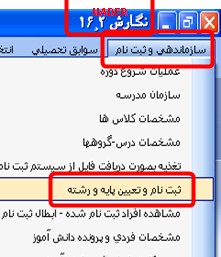






















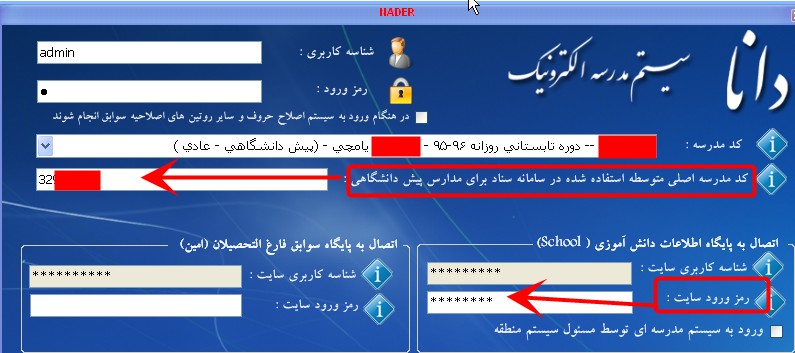











 تا لیست دانش آموزان مشاهده گردد جلوی افرادی که قصد چاپ کارنامه دارید تیک زده و از سمت چپ جلوی((
تا لیست دانش آموزان مشاهده گردد جلوی افرادی که قصد چاپ کارنامه دارید تیک زده و از سمت چپ جلوی((